Under några år var Apple Watch-ägare fast med bara några urtavlor att välja mellan. Det fanns väldigt lite anpassning, tillsammans med begränsningar när det gäller de komplikationer som kunde läggas till. Med watchOS 7 har en del av pusslet lösts, eftersom en app nu kan visa flera komplikationer på din Watch Face.
Innehåll
- Relaterad läsning
- Vad är nytt med watchOS 7?
-
Hur man delar Apple Watch-ansikten
- Dela från din Apple Watch
- Dela från iPhone
- Skicka ditt Apple Watch-tavla till vem som helst
- Vad händer om du skickar/tar emot en urtavla med specifika komplikationer
-
Var du kan hitta nya Apple Watch-ansikten
- Apples App Store Showcases
- kompisklocka
- Urtavla
- Relaterade inlägg:
Relaterad läsning
- Så här kontrollerar du dina blodsyrenivåer med Apple Watch
- Stöder min Apple Watch watchOS 7?
- Hur ändrar du aktivitetsmål på din iPhone och Apple Watch?
- Röstmemon synkroniseras inte från din Apple Watch? 6 steg för att fixa det
- Parning misslyckades på Apple Watch, hur man åtgärdar
Även om Apple sakta har lagt till nya Watch Face-alternativ, hoppas vi fortfarande på helt anpassade alternativ. Uppenbarligen kan Apple Watch bara hantera så mycket, och du vill inte skapa ett anpassat urtavla bara för att ditt batteri ska hålla i några timmar. Ändå har möjligheterna öppnats för att använda och skapa nya urtavlor med Apples standardinställningar tillsammans med komplikationer.
Vad är nytt med watchOS 7?
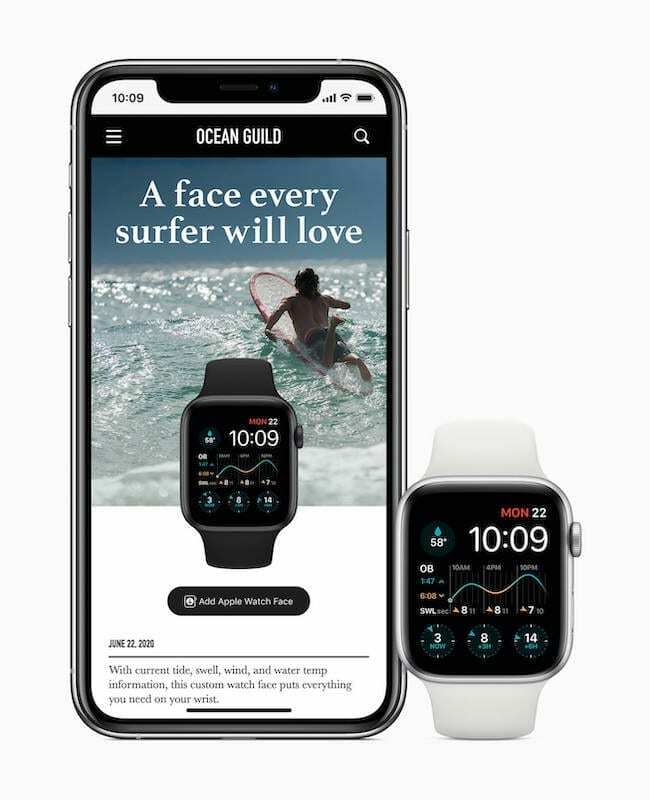
Ett av de största tilläggen till Apple Watch med watchOS 7 är sömnspårning. Detta har ryktats i några år nu, särskilt efter att Apple förvärvade Beddit, som erbjuder sömnövervakningsenheter. Det är dock uppenbart att Apple ville få mjukvaruupplevelsen helt rätt.
Med watchOS 7 kan du skapa sömnmål och sömnscheman. Efter att de har skapats kommer du att väckas med ett tyst haptiskt larm eller milda ljud. Dessutom kommer din klocka att ge dig en sammanfattning av dagen.
Det finns ett par andra "första" med watchOS 7, eftersom användare nu kan använda mer än en enda komplikation. Detta går hand i hand med den nya möjligheten att dela användarskapade urtavlor. Genvägsanvändare kan äntligen andas ut, eftersom genvägar kan aktiveras direkt från handleden.
Under eventet "Time Flies" beslutade Apple också att lägga till några fler nya urtavlor till mixen:
- Tidszoner
- Räkna upp
- Chronograph Pro
- Typografi (3 olika stilar)
- Ränder
- Memoji urtavla
Hur man delar Apple Watch-ansikten
Apple har inte bara gjort det möjligt för dig att lägga till flera komplikationer, utan du kan äntligen dela urtavlor. Men det som gör detta ännu mer fantastiskt är att om du stöter på en urtavla som du gillar, är chansen stor att du kan ladda ner den till din klocka. Det finns några sätt för dig att dela Apple Watch-ansikten med vänner, familj eller på sociala medier.
Dela från din Apple Watch
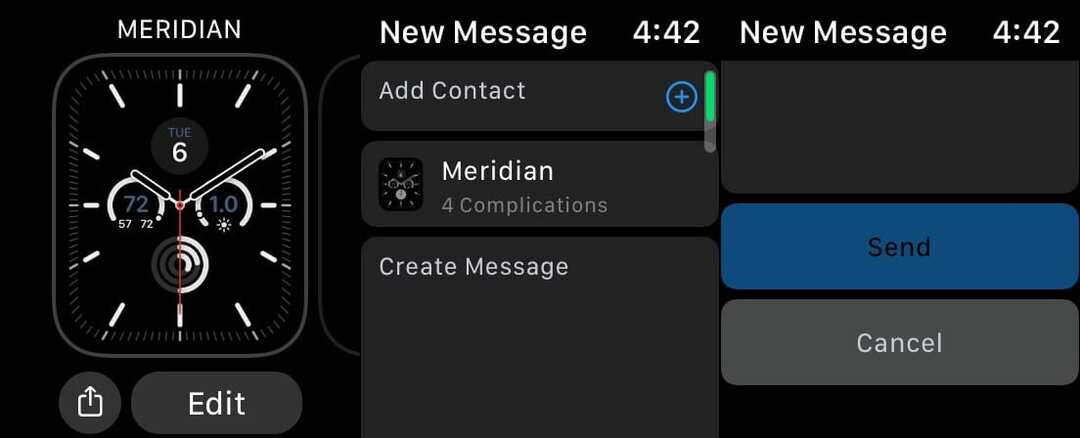
Det snabbaste och enklaste sättet att dela ditt Apple Watch-tavla är från själva klockan.
- Från din Apple Watch, tryck och håll klockan tills urtavlan visas.
- Tryck på Dela med sig ikonen bredvid Redigera knapp.
- Ange namnet på kontakten du vill skicka urtavlan till.
- Knacka Skicka.
För vissa urtavlor (dvs. Infograph) kan du välja om du vill dela urtavlan med dina data eller inte. Om du trycker på namnet på urtavlan får du två alternativ. Om du väljer att skicka utan att inkludera data startar den medföljande appen på mottagarens klocka, men ingen av dina data visas. Att inkludera data kommer att innehålla din information i meddelandet, men ingen av informationen visas om mottagaren lägger till urtavlan på sin klocka.
Dela från iPhone
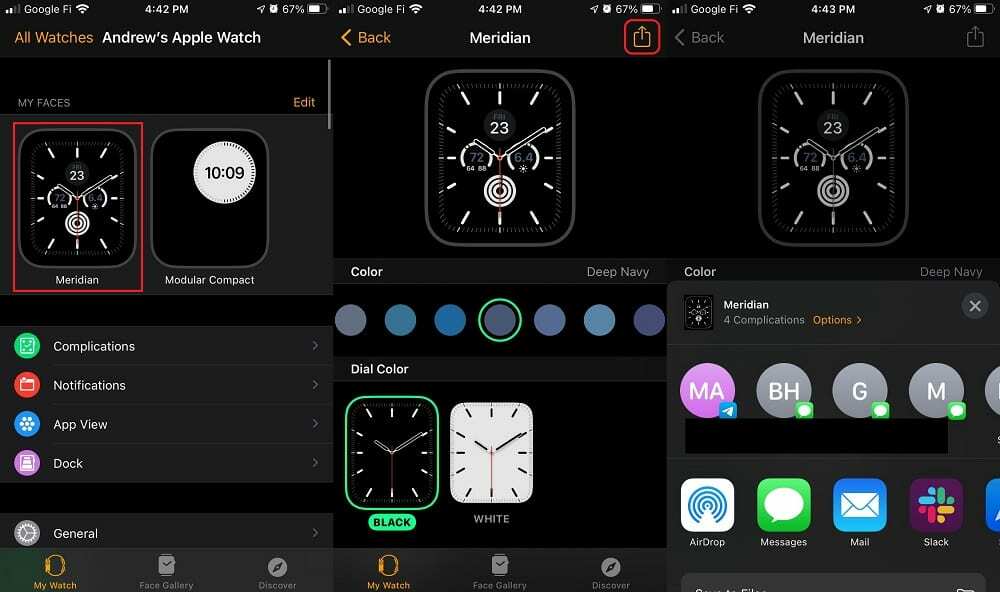
Som du kan förvänta dig gjorde Apple det också möjligt att dela urtavlor från Watch-appen på din iPhone. Så här kan du dela dessa ansikten från din iPhone:
- Öppna Titta app på din iPhone.
- Leta upp och välj urtavlan du vill dela under Mina ansikten.
- Tryck på Dela med sig ikonen i det övre högra hörnet.
- Välj vart du vill skicka urtavlan.
Du kan dela din urtavla genom alla appar som är listade i ditt Share Sheet. Detta inkluderar till och med att spara det i din Files-app, bara för att ha en säkerhetskopia i händelse av att något händer.
Skicka ditt Apple Watch-tavla till vem som helst
I händelse av att du vill dela din urtavla på Twitter och tillhandahålla en nedladdningslänk har Apple gjort det möjligt. Detta är lite mer arbetskrävande jämfört med delning mellan iOS-användare, men det är fortfarande möjligt.
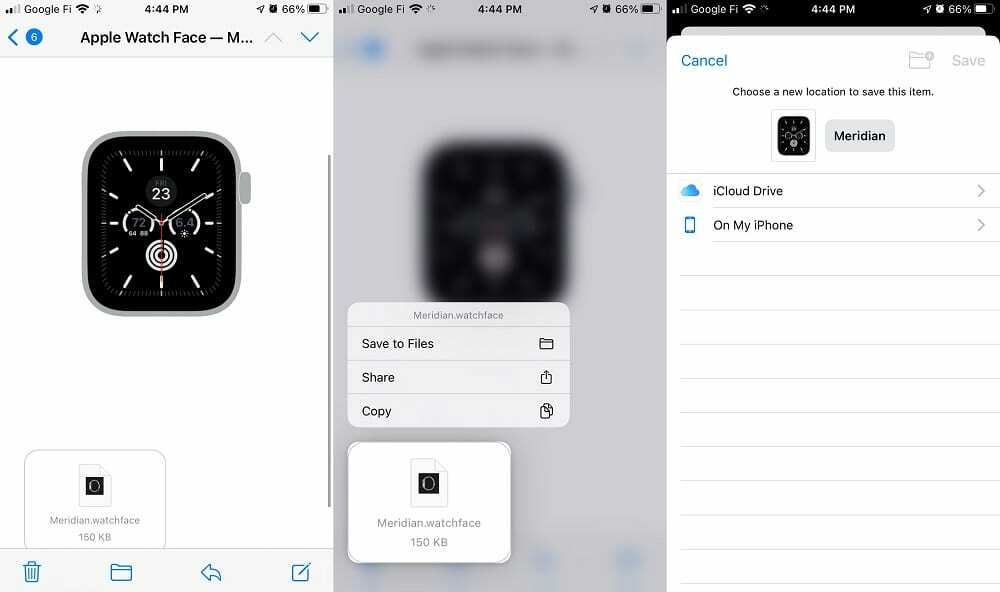
- Öppna Titta app på din iPhone och välj sedan urtavlan som du vill dela.
- Tryck på Dela med sig knappen och välj sedan Post.
- E-post urtavlan för dig själv.
- Öppen e-postmeddelandet som du får och hitta bilagan som slutar på ".watchface" längst ner i meddelandet.
- Peka och håll .watchface-filen och tryck sedan på Dela.
- Knacka Spara till filer, välj en plats och tryck sedan på Spara.
- Öppna Appen Filer och hitta .watchface-filen som du sparade.
- Peka och håll .watchface-filen och tryck sedan på Dela med sig.
- Knacka Lägg till folk.
- Knacka Delningsalternativ, tryck sedan på "Alla med länken" om du vill att någon ska kunna ladda ner urtavlan.
- Tryck på bakåtpilen att gå tillbaka. Dra vänster på delningsappens ikoner och tryck sedan på Kopiera länk.
- Använd länken som du kopierade för att dela urtavlan online.
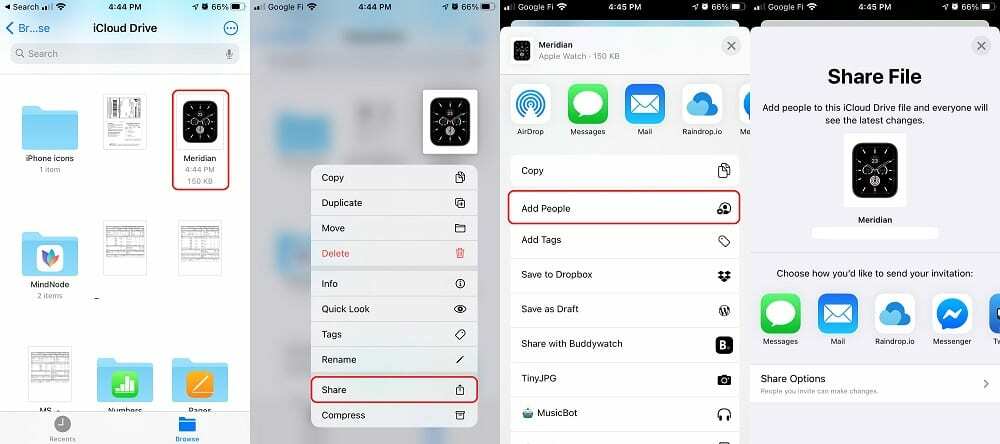
Vad händer om du skickar/tar emot en urtavla med specifika komplikationer
Då och då kan du stöta på ett nytt urtavla med komplikationer som du inte känner igen. Kanske beror det på att en app du har installerat har nya komplikationer. Den mer troliga anledningen är att du inte redan har den appen.
I händelse av att du laddar ner en urtavla med okända komplikationer gör Apple det enkelt. Följ stegen ovan för att ladda ner urtavlan. Sedan, om appens komplikation inte är tillgänglig, kommer du att uppmanas att ladda ner eller köpa den från App Store.
Var du kan hitta nya Apple Watch-ansikten
Om du går över till Twitter och bara söker efter kommer du att stöta på fler skärmdumpar än du har tid med. Alla älskar att skapa unika skärmdumpar och nu kan du ladda ner urtavlor utan att göra något av "arbetet". Här är några sätt att hitta nya Apple Watch-ansikten.
Apples App Store Showcases
En sak som Apple gör riktigt bra med watchOS 7 är att visa upp nya urtavlor. Dessa kureras manuellt av App Store-teamet. Det enda problemet är att dessa kurerade urtavlor är lite "begravda" i App Store.
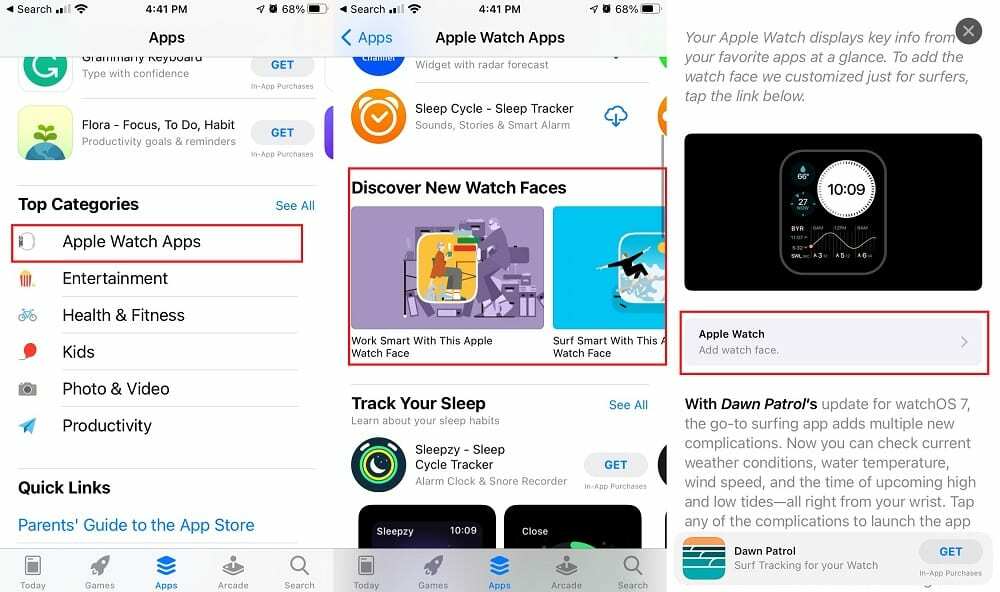
- Öppna App Store på din iPhone.
- Tryck på Appar knappen i det nedre verktygsfältet.
- Scrolla ner tills du hittar Toppkategorier.
- Välj Apple Watch-appar.
- Leta upp Upptäck nya urtavlor sektion.
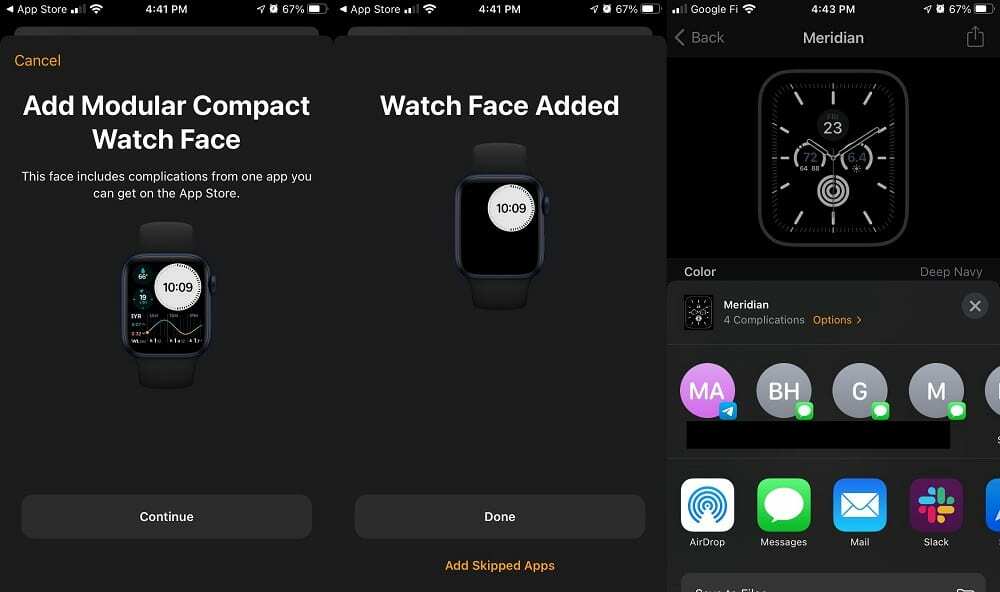
Härifrån är det några olika urtavlor som visas upp. Dessa är handkurerade och läggs till i App Store av Apple. Om du hittar en som du gillar, tryck på den skjutbara panelen och scrolla sedan ner tills du ser Lägg till urtavla knapp. Följ sedan instruktionerna för att lägga till den i din lista över tillgängliga urtavlor.
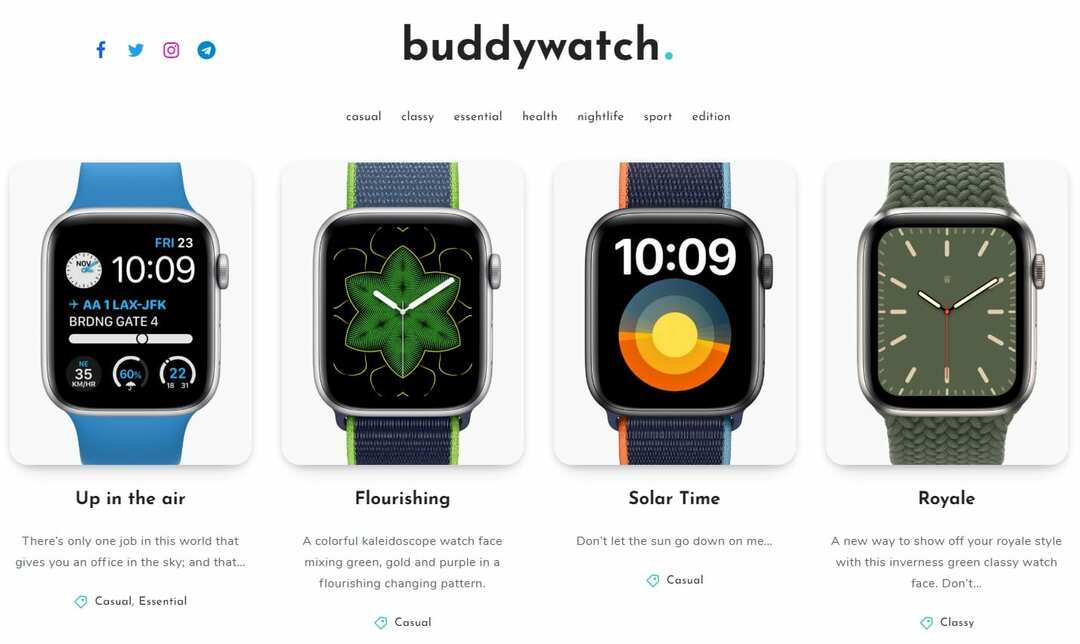
buddywatch var en av de första apparna som kom till App Store för att erbjuda en enda plats att hitta skapade urtavlor. Förutom iOS-appen kan du också gå över till hemsida och gå igenom de olika kategorierna. Det finns några roliga för att stödja ditt favoritlag i NFL, eller kanske för att ta del av Star Wars-kul.
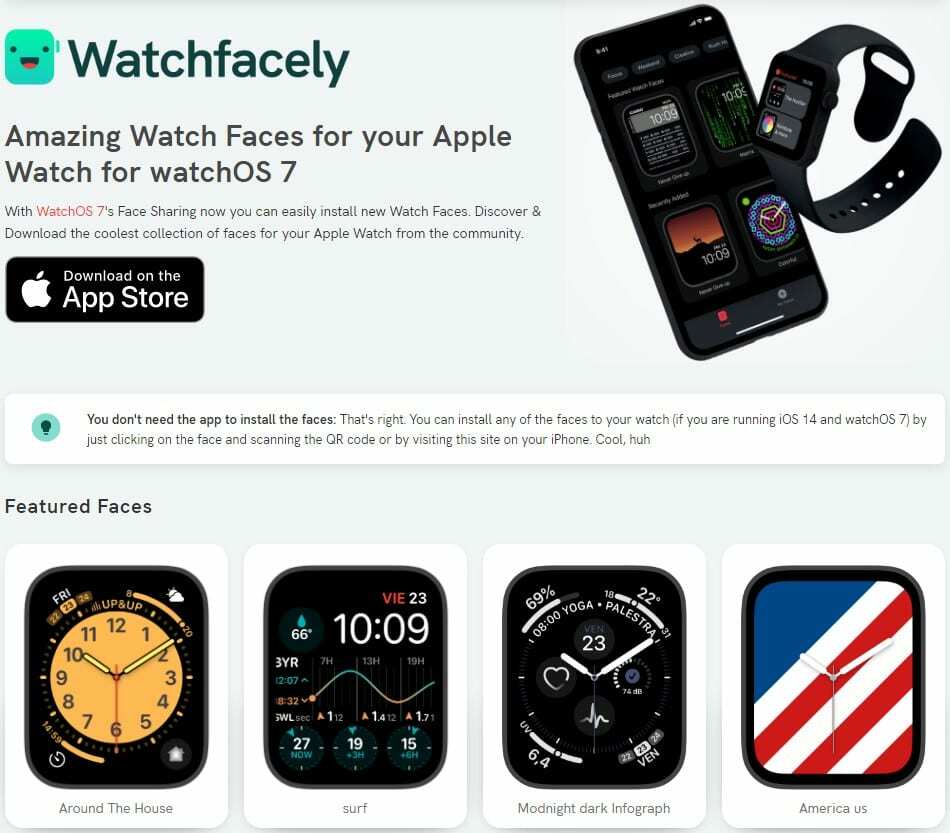
Watchfacely erbjuder för närvarande ingen app här i USA, men du kan fortfarande använda hemsida. Hitta urtavlan du vill ladda ner från din iPhone och tryck bara på den. Följ sedan instruktionerna och njut av några nya urtavlor. Det finns till och med några kategorier att bläddra i, inklusive möjligheten att hitta urtavlor med specifika appar i släp.
Andrew är en frilansskribent baserad på USA: s östkust.
Han har skrivit för en mängd olika webbplatser genom åren, inklusive iMore, Android Central, Phandroid och några andra. Nu tillbringar han dagarna med att arbeta för ett VVS-företag, medan han ser ut som frilansskribent på natten.